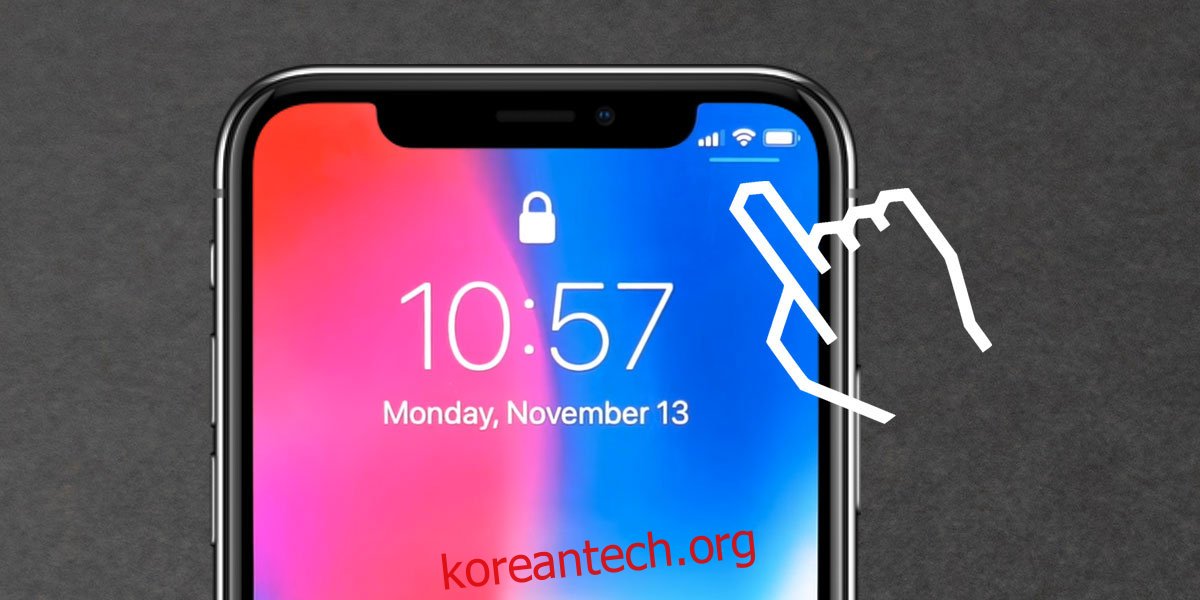관제센터는 도입 이후 세 차례에 걸쳐 재설계됐다. 다른 컨트롤을 추가할 여지가 있도록 처음 몇 가지 변경이 이루어졌습니다. iOS 11에서는 디자인이 완전히 개편되었으며 마침내 제어 센터를 사용자 지정할 수 있습니다. 그 외에 기능과 이름은 물론 iPhone X를 소유하고 있지 않는 한 동일하게 유지되었습니다. iPhone X에는 홈 버튼이 없지만 홈 버튼은 제어 센터를 여는 데 한 역할도 하지 않았습니다. 구형 iPhone의 경우 아래에서 위로 스와이프하면 제어 센터가 열립니다. iPhone X에서는 그런 식으로 작동하지 않습니다. iPhone X에는 다른 iPhone 모델에는 없었던 새로운 제스처가 있습니다. 이제 홈 버튼이 제거되었으므로 많은 일반적인 제스처가 제거된 버튼을 보완하기 위해 수행하는 작업을 변경했습니다. 지목 사항; 더 이상 iPhone X에서 제어 센터를 열기 위해 아래에서 위로 스와이프할 수 없습니다. 이를 여는 제스처는 완전히 새로운 것입니다.
iPhone X의 제어 센터
iPhone X에는 다른 iPhone 모델에는 없는 새로운 UI 요소가 있다는 것을 눈치채셨을 것입니다. 상태 표시줄 표시기와 홈 표시기라고 하는 작은 표시줄입니다. 상태 표시줄 표시는 iPhone X의 오른쪽 ‘귀’ 바로 아래에 있는 잠금 화면에 나타납니다. 이 표시줄은 무엇보다도 제스처가 인식되는 작업 영역을 나타냅니다.
iPhone X에서 제어 센터를 열려면 잠금 화면에서 오른쪽 귀를 보십시오. 배터리 아이콘 바로 아래에 표시기가 나타납니다. 아래로 스와이프하세요.
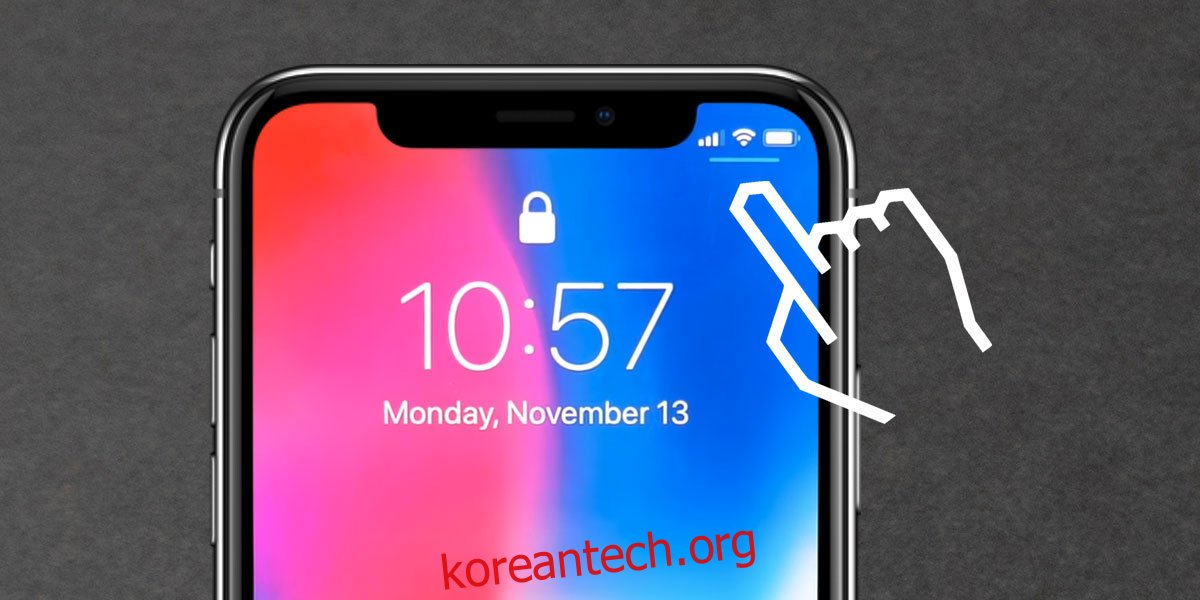
이렇게 하면 iPhone X의 제어 센터가 열립니다. 홈 화면에서도 동일한 작업을 수행할 수 있습니다. 오른쪽 귀에서 아래로 스와이프하면 제어 센터가 열립니다. 닫으려면 위로 스와이프합니다.
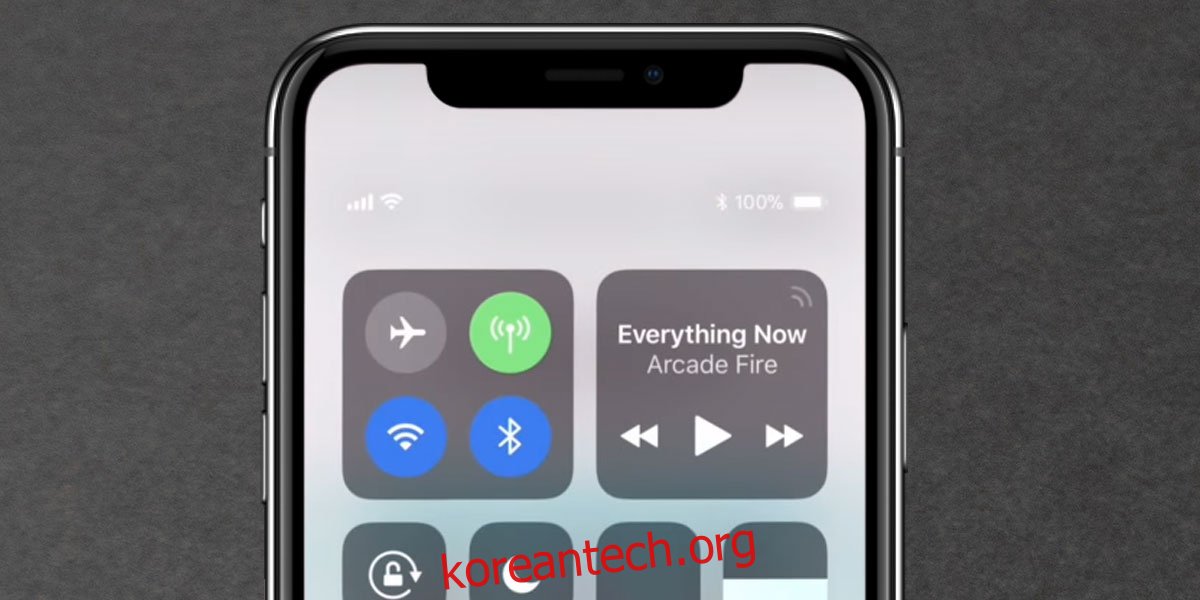
앱 간섭
앱에서 제어 센터를 활성화 또는 비활성화하는 옵션이 여전히 있습니다. 게임을 많이 하는 경우 설정 앱에서 특정 설정을 다시 방문하는 것이 좋습니다. 다른 iPhone 모델에서는 위로 쓸어올리는 제스처가 Temple Run과 같은 게임을 하는 경우 방해가 될 수 있으므로 이 새로운 제스처가 사용하는 다른 앱을 방해할 수 있습니다. 그렇다면 앱이 열려 있을 때 오른쪽 귀를 아래로 쓸어내리면 표시되지 않도록 할 수 있습니다. 알림 창을 방해하는 이 제스처가 걱정된다면 걱정하지 마세요. 알림 창은 오른쪽 귀가 아닌 중앙에서 아래로 스와이프하면 열립니다.